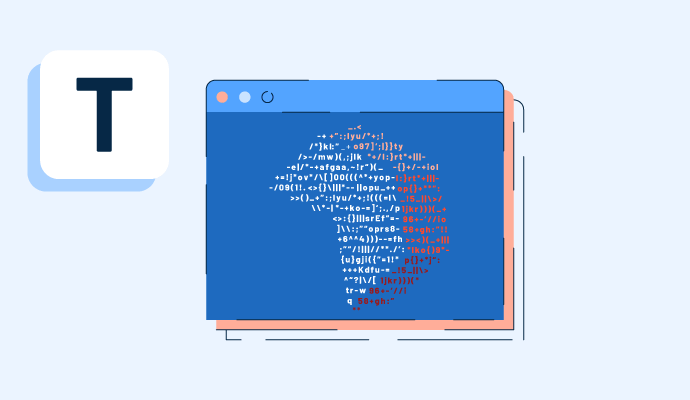¿Qué es una ventana de terminal?
Una ventana de terminal o una interfaz de línea de comandos (CLI) es una interfaz basada en texto utilizada para comunicarse con un sistema operativo (OS). A diferencia de una interfaz gráfica de usuario (GUI) tradicional, donde los usuarios pueden interactuar con iconos o carpetas en la pantalla, una ventana de terminal utiliza comandos para interactuar con el software o un sistema operativo.
Una ventana de terminal, también conocida como emulador de terminal, se utiliza comúnmente en interfaces de depuración de dispositivos de red. Proporciona acceso directo a las funcionalidades principales del sistema operativo y reduce tareas repetitivas.
Los profesionales de TI dependen de las ventanas de terminal para solucionar problemas de red, configurar redes e instalar o actualizar software. Muchos equipos de TI también utilizan software de emulador de terminal para proporcionar a los usuarios acceso a un host local o remoto. Varios emuladores de terminal ofrecen diferentes interfaces de usuario gráficas y de texto para hacer el uso del programa más intuitivo.
Componentes de una ventana de terminal
Una ventana de terminal tiene varios componentes para proporcionar un entorno funcional para ejecutar comandos y scripts, gestionar sistemas y archivos, y realizar diversas otras tareas.
- Un prompt de comando es una línea en la ventana de terminal donde el sistema operativo muestra el nombre del usuario actual, el nombre del host y el directorio de trabajo. Esta línea generalmente termina con “>”.
- Una línea de entrada es donde el usuario escribe el comando y presiona la tecla “Enter” para ejecutar el comando.
- Un área de salida es un espacio que muestra la salida en forma de texto, tablas, mensajes de error y otra información que devuelve un comando.
- Un cursor es un símbolo parpadeante que indica dónde se escribirá el siguiente carácter.
- Un buffer de desplazamiento permite al usuario desplazarse hacia arriba o hacia abajo en la pantalla. Ayuda a revisar operaciones o salidas anteriores.
- Pestañas y paneles permiten a los usuarios trabajar con varias sesiones de terminal en una sola ventana. Las ventanas de terminal modernas admiten múltiples cuentas y paneles divididos.
- Configuración permite a los usuarios personalizar todas las funcionalidades y la apariencia del terminal.
Comandos básicos para usar en una ventana de terminal
Las ventanas de terminal utilizan comandos para interactuar con el sistema operativo. A continuación se muestra una lista de algunos comandos básicos utilizados en varios sistemas operativos.
- ls (Linux/Mac) o dir (Windows): Lista archivos y directorios en el directorio actual
- cd <directorio>: Cambia el directorio actual a uno específico reemplazando <directorio> con el nombre del directorio deseado
- pwd (Linux/Mac) o cd (Windows): Muestra la ruta del directorio de trabajo actual
- mkdir <directorio>: Crea un nuevo directorio con el nombre especificado
- rmdir <directorio>: Elimina un directorio solo si está vacío
- rm <archivo>: Elimina un archivo usando “rm -r <directorio>” para eliminar un directorio y su contenido
- cp <origen> <destino>: Copia archivos o directorios de una ubicación a otra
- mv <origen> <destino>: Mueve archivos o directorios de una ubicación a otra
- echo <texto>: Muestra una línea de texto/cadena pasada como argumento
- cat <archivo>: Muestra el contenido de un archivo
- touch <archivo>: Crea un nuevo archivo vacío o actualiza la marca de tiempo de un archivo existente
- grep <patrón> <archivo>: Busca un patrón específico en un archivo y muestra las líneas que contienen el patrón
- man <comando> (Linux/Mac): Muestra la página del manual para el comando especificado
- exit: Cierra la ventana de terminal o finaliza la sesión de terminal
Aplicaciones de la ventana de terminal
Las ventanas de terminal sirven para diversas tareas cruciales ya que su interfaz basada en comandos permite la interacción directa con el sistema central. Aquí hay algunas aplicaciones típicas de las ventanas de terminal.
- Gestión de servidores: Los profesionales de TI a menudo utilizan ventanas de terminal para la configuración, instalación y mantenimiento de servidores, ya que permite un control rápido y preciso. Por ejemplo, los comandos de terminal en la configuración de un servidor web ayudan a ejecutar tareas como instalar software de servidor y gestionar bases de datos.
- Desarrollo de software y programación: Los desarrolladores dependen de las ventanas de terminal para acceder a sistemas de control de versiones, compilar código, ejecutar pruebas y depurar. La eficiencia del terminal en estas tareas es inigualable, especialmente al manejar grandes bases de código o proyectos complejos.
- Administración de redes: La monitorización de redes, el análisis de tráfico y las auditorías de seguridad se realizan frecuentemente a través de una ventana de terminal para diagnosticar problemas de red y monitorear conexiones para garantizar la seguridad de la red.
- Automatización de tareas con scripting: Escribir y ejecutar scripts bash o Python en una ventana de terminal puede automatizar tareas como copias de seguridad de datos, actualizaciones del sistema o procesamiento por lotes de archivos. Ayuda a ahorrar tiempo y reduce el error humano.
- Acceso remoto a sistemas: Las ventanas de terminal son cruciales para acceder remotamente a servidores u otras computadoras utilizando un protocolo Secure Shell (SSH). Ayuda a los administradores a gestionar sistemas de centros de datos o escenarios de trabajo remoto.
- Solución de problemas y recuperación del sistema: Cuando la GUI no está disponible o no responde, el terminal se convierte en la herramienta de referencia para diagnosticar problemas y realizar tareas de recuperación del sistema.
Además, aprende sobre interfaz gráfica de usuario aquí y comprende cómo los usuarios se comunican con la tecnología.

Sagar Joshi
Sagar Joshi is a former content marketing specialist at G2 in India. He is an engineer with a keen interest in data analytics and cybersecurity. He writes about topics related to them. You can find him reading books, learning a new language, or playing pool in his free time.